一、下载与安装:
下载地址:mongodb-win32-x86_64-2008plus-ssl-3.0.6-signed.msi
(官网的下载速度太慢了,这是我分享的百度云的地址)
下载好之后直接安装就是了,没有什么需要注意的配置项,唯一需要选择的就是安装complete版本还是custom版本,一般都选complete
安装好后文件结构如图:
(注意:文件默认放在C盘下面,可以手动移动到其他盘,我移动到了D盘,注意你的路径,之后的操作都需要注意你的路径及文件名)
二、启动服务与设置成系统服务
首先我们需要手动建立一个数据库文件存放的文件夹,因为命令不会自动创建。文件夹如图所示:
启动服务:在cmd界面切换到MongoDB的bin目录下,输入命令行:
mongod --dbpath D:\MongoDB\data\db
看到下图表示成功启动,MongoDB的默认端口是27017,,如果端口被占用启动失败,那么修改下启动端口即可
我们可以使用浏览器看看是否真的启动成功,如图表示连接成功:
为了方便,不用每次都要手动启动MongoDB,我们将它设置成系统服务,这样就可以开机启动了,设置成系统服务也可以简化命令,在CMD界面输入net MongoDB start 或者直接启动服务就启动了。
步骤:
1.在 data 目录下新建 log 文件夹并且在 log 目录下新建 mongodb.log 文件
2.在 MongoDB 目录下新建 mongo.config 文件,并写入以下代码:
dbpath=D:\MongoDB\data\db
logpath=D:\MongoDB\data\log\mongodb.log
3. cmd 下输入以下命令(注意:以管理员身份运行,不然操作成功了,服务却没有添加):
D:\MongoDB\Server\3.0\bin\mongod.exe --dbpath d:\MongoDB\data\db --logpath d:\MongoDB\data\log\mongodb.log --serviceName MongoDB -install打开服务列表界面我们可以看到MongoDB的服务,如图:
注意:如果按照其他方法创建服务成功,但是启动时报错 提示:启动本地文件失败…参考错误码 100;那说明你的路径不对,你需要改成你的路径。这时你需要先删除该服务,才能创建新的服务。删除命令 :
sc delete MongoDB









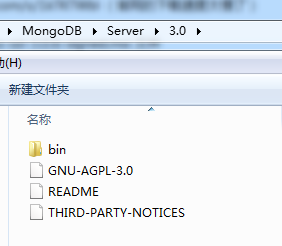
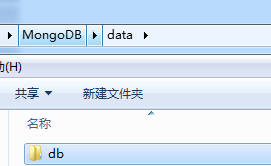
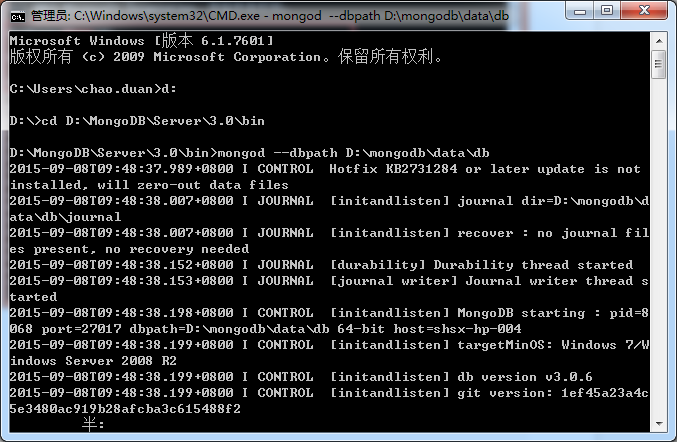

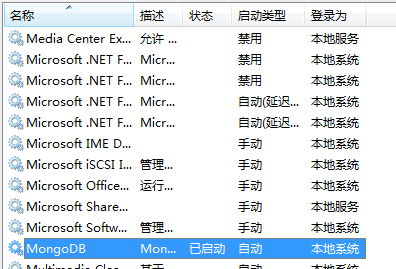
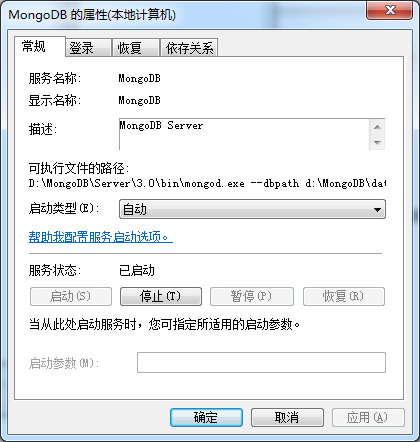













 199
199











 被折叠的 条评论
为什么被折叠?
被折叠的 条评论
为什么被折叠?








